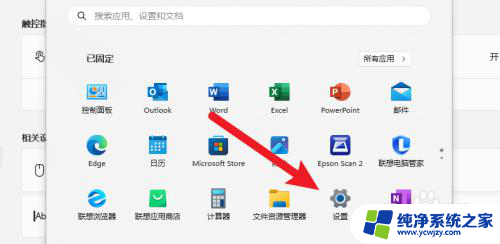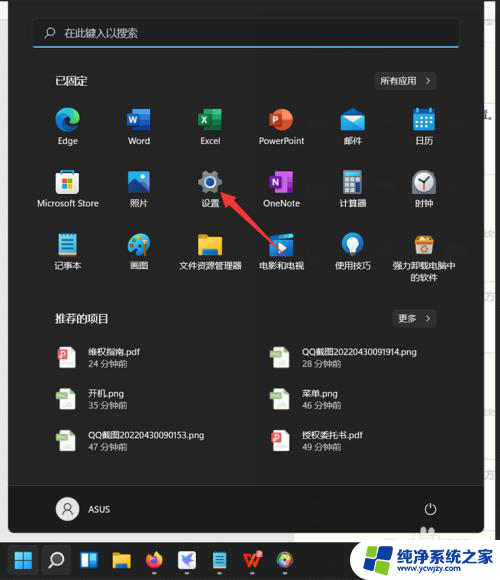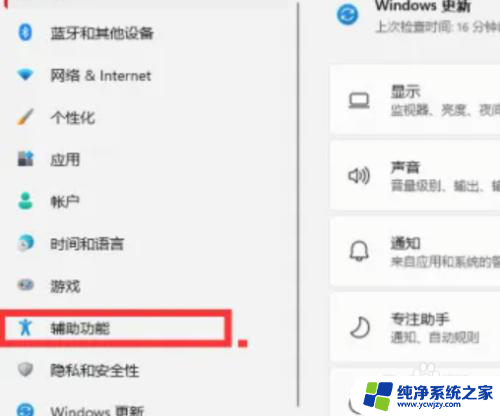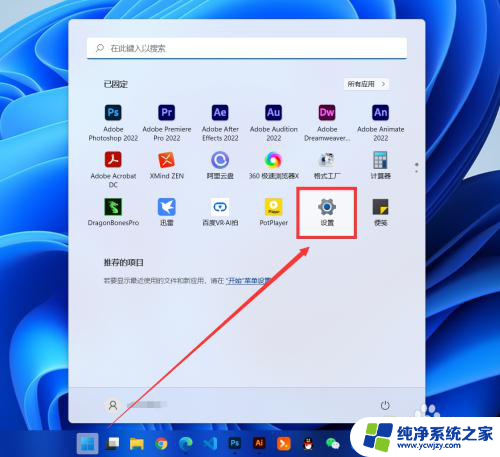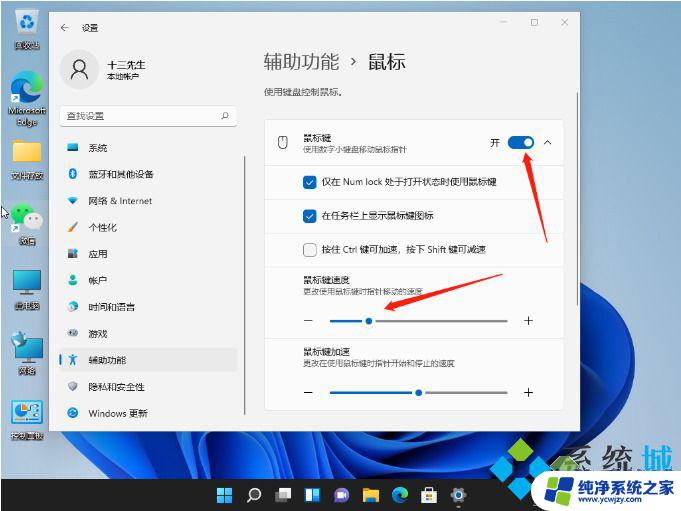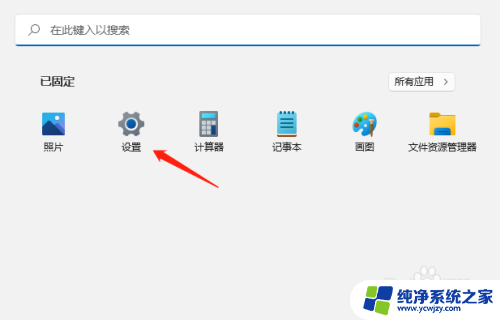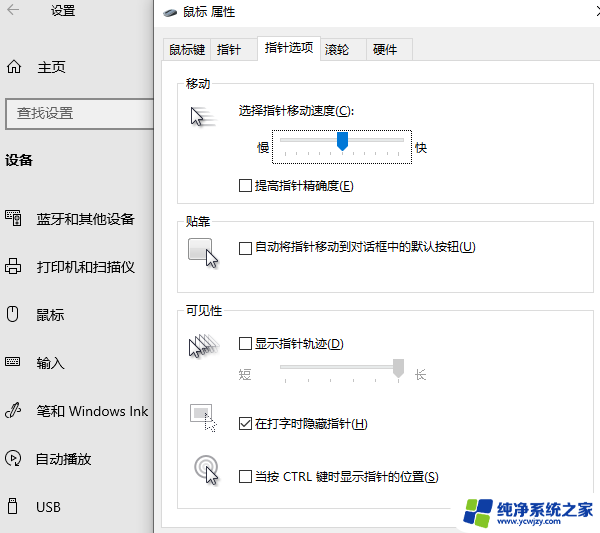win11的鼠标设置在哪 win11鼠标设置位置详解
更新时间:2024-03-29 13:52:50作者:jiang
Win11是微软最新推出的操作系统,它带来了许多令人兴奋的新功能和改进,其中一个备受关注的功能就是鼠标设置。在Win11中,鼠标设置的位置发生了一些变化,为用户带来了更加便捷和个性化的操作体验。究竟Win11的鼠标设置在哪里呢?本文将为大家详细解析Win11鼠标设置的位置,帮助大家更好地了解和使用这一功能。无论是调整鼠标速度、设置指针样式还是启用滚轮功能,Win11的鼠标设置绝对能满足你的需求。让我们一起来探索Win11的鼠标设置,提升操作效率,享受更流畅的使用体验吧!
win11鼠标设置位置介绍1、通过底部开始菜单,打开“设置”。

2、点击左边栏上方“蓝牙和其他设备”。
3、点进右边的“鼠标”选项。
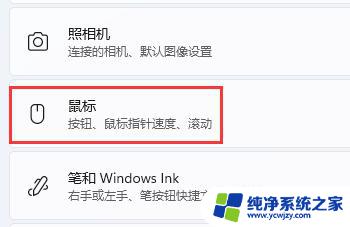
4、打开后,在上方可以修改鼠标按钮和指针速度。
5、在下面还可以修改鼠标滚动参数。
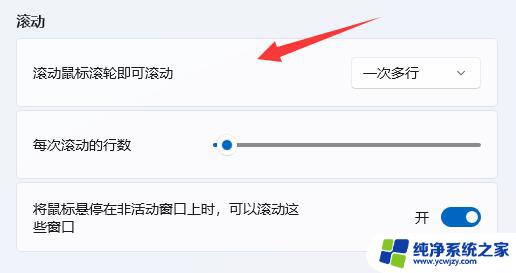
6、再往下还能修改鼠标指针大小、颜色,点开“其他设备设置”。
以上就是Win11的鼠标设置的所有内容,如果遇到此问题,您可以按照以上操作解决,非常简单快速,一步到位。